現在很多人的系統裝的是Win7,Win7的大眾口碑還是很好的,所有越來越多的人開始升級系統到win7.但是安裝的時候卻感覺沒有xp簡單。其實都是一樣的,對於win7的安裝其實有很多方法,微軟為了普及win7,在win7安裝的方法方面下了功夫,比如微軟推出了一個傻瓜式用u盤安裝win7的程序,很實用很方便。
當然,如果你的電腦不能u起,或者沒有足夠大的u盤裝載win7系統鏡像的話,還有個簡單的方法,就是用虛擬光驅來安裝。對於虛擬光驅怎麼安裝Win7系統,還是比較少人知道的。下面和小編一起來學習虛擬光驅安裝win7的方法。
下面給大家簡單介紹一下。
首先你的電腦要具備以下幾點:
1.可以運行的系統,用來安裝虛擬光驅
2.再有,自然就是虛擬光驅了。推薦使用Daemon Tools Lite
3.最後當然還要有系統鏡像文件,一般後綴都是iso。
好了,讓我們開始安裝win7吧。
首先,我們要在原來系統上安裝虛擬光驅。雙擊安裝文件,會彈出安裝程序的對話框,點擊確定。
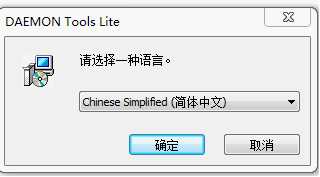
接著點擊下一步:
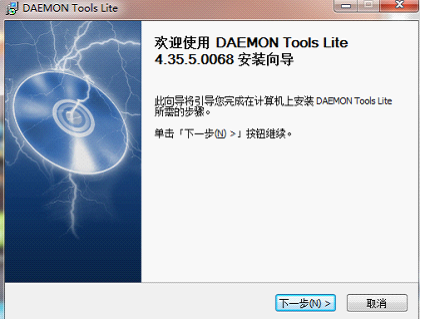
選擇免費許可,然後下一步:
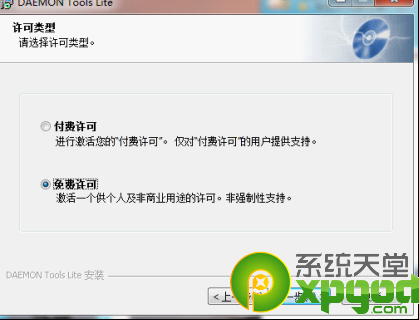
接下來很重要,軟件默認是安裝到C盤的。我們要更改一下,因為我們要將win7安裝到C盤的,安裝的時候C盤的東西就不能用了,虛擬光驅也就不干活了。所以我們要改到D盤或其他盤。我就把程序裝到D盤了。
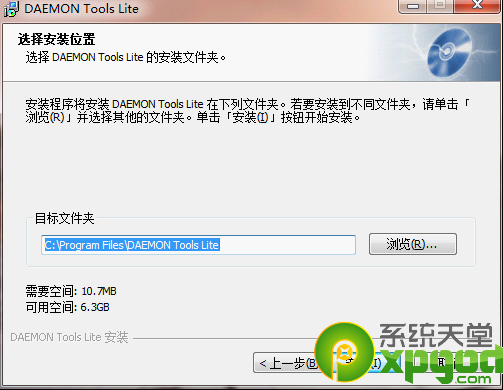
(一個很好的習慣就是安裝程序的時候都盡量不放到C盤去,這樣可以保持C盤一直有足夠的空間,不會拖慢系統速度)
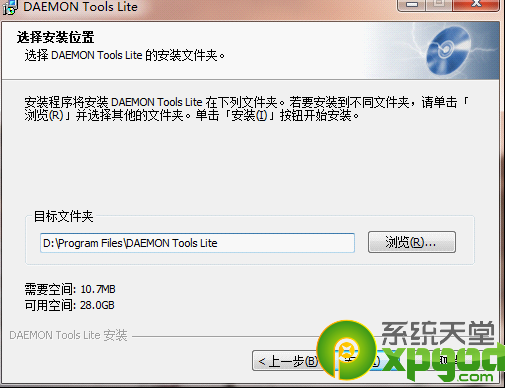
點擊安裝,然後等待。中間可能提示開機啟動、修改浏覽器插件等等,確定就好了。
安裝的過程需要重啟一下,安裝程序會自動分配一個地址給虛擬光驅,重啟以後就裝好了。
如果沒有出現問題,那麼第一步就完成了。
接下來我們為安裝win7做些准備。其實就是為win7系統騰出空間來。看看你的C盤有多少可利用空間。Win7安裝的時候需要至少6G以上的空間。如果你的空間沒有那麼大的話就要刪掉一些東西,否則是無法將win7安裝到C盤的。注意,不要刪除系統文件,只是刪除一些沒有用的文件。原來安裝的軟件都在ProgarmFiles文件夾裡,因為安裝win7以後這些原系統下安裝的軟件基本上都不能用了,所以還是可以刪除的。
現在,我們開始安裝win7。
雙擊虛擬光驅圖標。什麼也沒彈出來。呵呵。其實程序已經運行了。在桌面右下角你可以找到它。

鼠標左鍵單擊,然後單擊設備0:[G:]無媒體
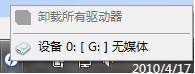
這裡是選擇光盤鏡像文件,我們選擇win7的光盤鏡像然後打開
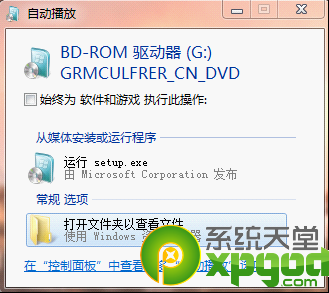
(如果沒有彈出這個界面也沒有關系,只是因為你的系統沒有設置光盤的自動播放功能,我們可以這樣做:在我的電腦裡有虛擬光驅的盤符,和現實中的光驅待遇是一樣了,雙擊光驅盤符就可以進行安裝。或者在盤符裡面找setup.exe文件雙擊也可以進行安裝)
選擇——運行 setup.exe
就會彈出win7的安裝界面了

點擊現在安裝就可以正常安裝了,後面的事就和用光盤安裝一樣了。